CentOS安装图形桌面GNOME
购买了阿里云服务器,是CentOS8系统,一直只能通过终端命令来操作,不太方便,所以想要安装图形桌面,试了两种方法,这里记录一下尝试的过程
【尝试一】:https://blog.youkuaiyun.com/qq_41995263/article/details/100578574 失败了😭
跟着上面的博客操作,第一步安装X windows就遇到了问题
输入命令yum groupinstall -y "X Window System"
提示module or group "X Window System" is not available
后来通过搜索找到一个可能的解决办法:https://blog.youkuaiyun.com/Classroom5/article/details/108116043
即先安装EPEL,装上了 EPEL之后,就相当于添加了一个第三方源。
输入命令yum install epel-release后,epel确实成功安装了,但是当我再次尝试安装"X Window System"的时候还是失败了,依旧提示module or group "X Window System" is not available
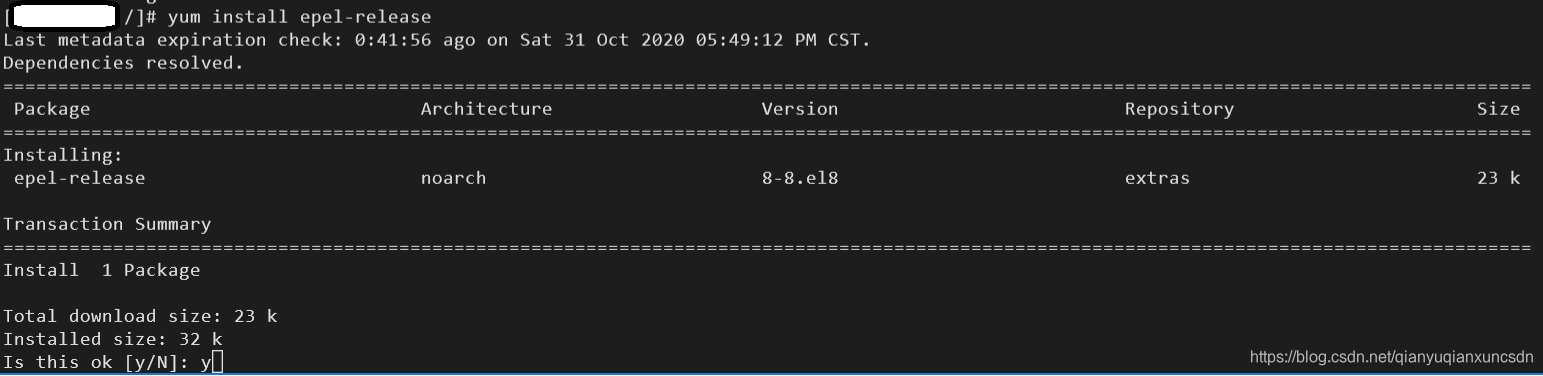
继续在网络上搜各种博客寻找答案,然后发现了这个回答:


看了我的云服务器,果然是CentOS8,已经找不到"X Window System"这个包组了,于是放弃了这个方法
【尝试二】:https://blog.youkuaiyun.com/weixin_46389364/article/details/104804703
http://www.360doc.com/content/19/0330/10/7669533_825241623.shtml
成功了!✌
1. 输入命令dnf groupinstall "Server with GUI"
2. 启用图形模式:输入命令systemctl set-default graphical
3.重启:输入命令reboot
4.安装VNC配置远程连接
dnf install -y tigervnc-server tigervnc-server-module
5.设置 VNC 密码
vncpasswd
6.设置 VNC 服务器配置文件
vim /etc/systemd/system/vncserver@.service
输入上述命令之后,会打开对应的文本框,将下面的内容复制进去
[Unit]
Description=Remote Desktop VNC Service
After=syslog.target network.target
[Service]
Type=forking
WorkingDirectory=/root
User=root
Group=root
ExecStartPre=/bin/sh -c ‘/usr/bin/vncserver -kill %i > /dev/null 2>&1 || :’
ExecStart=/usr/bin/vncserver -autokill %i
ExecStop=/usr/bin/vncserver -kill %i
[Install]
WantedBy=multi-user.target
复制完成之后,键盘按ESC键,然后输入":wq"保存修改的内容
如果不想保存,那就按ESC键,然后输入":q!"强制退出
7.启动 VNC 服务并允许防火墙中的端口,依次输入以下命令
systemctl daemon-reload
systemctl start vncserver@:1.service
systemctl enable vncserver@:1.service
8.阿里云远程连接,选择VNC
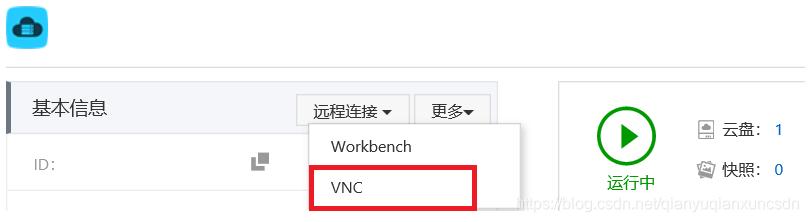
就可以啦!
 CentOS8安装GNOME桌面环境步骤
CentOS8安装GNOME桌面环境步骤





 本文记录了在CentOS8系统中安装GNOME图形桌面的过程。尝试了一种失败的方法,由于系统版本问题无法安装X Windows。最终成功的方法包括使用DNF安装‘Server with GUI’组,启用图形模式,配置VNC服务器以实现远程连接。详细步骤包括安装VNC服务器、设置VNC密码、修改VNC服务器配置文件以及启动和允许防火墙端口。
本文记录了在CentOS8系统中安装GNOME图形桌面的过程。尝试了一种失败的方法,由于系统版本问题无法安装X Windows。最终成功的方法包括使用DNF安装‘Server with GUI’组,启用图形模式,配置VNC服务器以实现远程连接。详细步骤包括安装VNC服务器、设置VNC密码、修改VNC服务器配置文件以及启动和允许防火墙端口。
















 6260
6260










